
Додавання або видалення діаграми в Pages на iPhone
Можна відобразити дані у 2D, 3D й інтерактивних діаграмах.
Під час створення діаграми у Pages ви вводите дані в редакторі даних діаграми (а не в самій діаграмі). У разі внесення змін до редактора даних діаграми діаграма оновиться автоматично.
Додавання гістограм, стовпчастих, лінійних та секторних діаграм і діаграм з областями
Торкніть
 , тоді торкніть
, тоді торкніть  .
.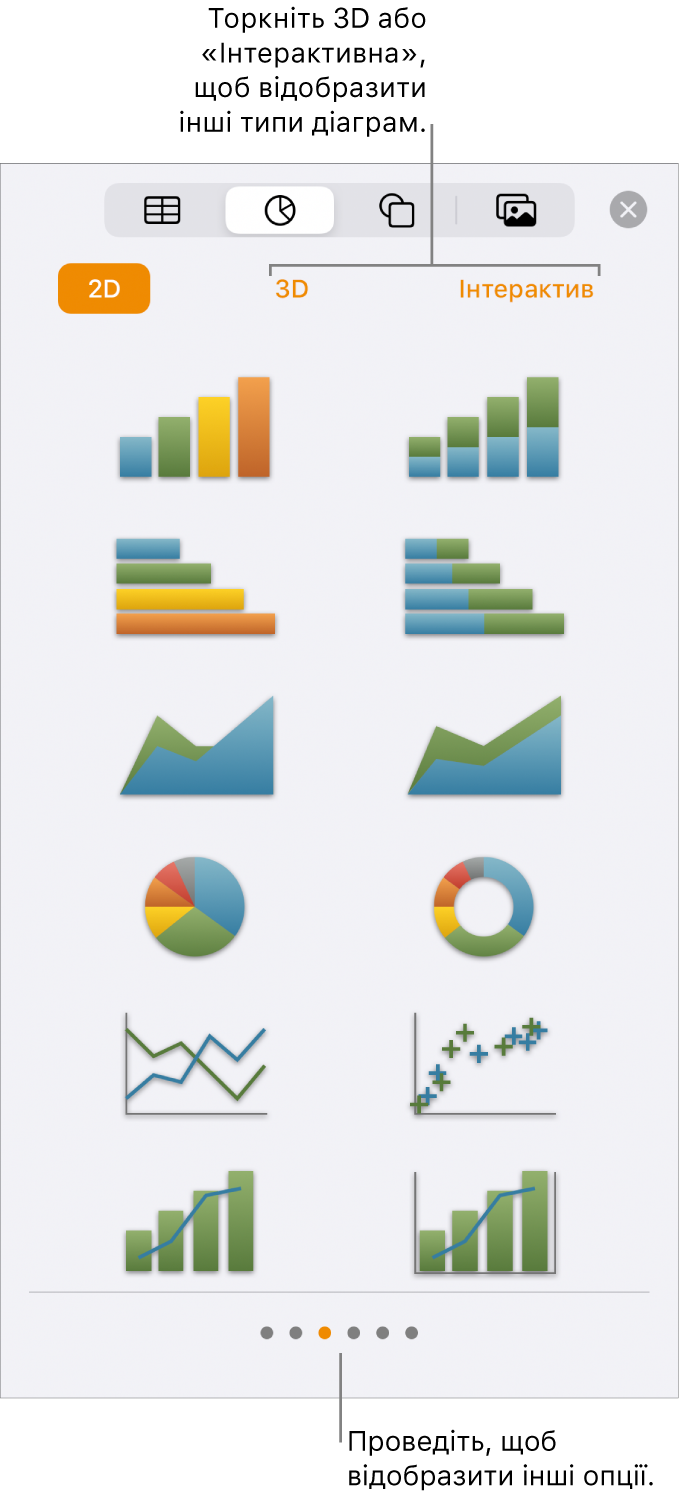
Торкніть «2D» або «3D», щоб переглянути типи діаграм, які можна додати, а тоді проведіть пальцем ліворуч або праворуч, щоб переглянути додаткові параметри для кожного типу діаграми.
Торкніть діаграму, щоб додати її на сторінку, а потім перетягніть у потрібне місце.
Якщо додати 3D-діаграму, у її центрі з’явиться
 . Цей елемент керування можна перетягнути, щоб змінити орієнтацію діаграми.
. Цей елемент керування можна перетягнути, щоб змінити орієнтацію діаграми.Щоб у доданій кільцевій діаграмі змінити розмір центральної частини, торкніть «Діаграма», торкніть
 , а потім потягніть повзунок «Внутрішній радіус», щоб збільшити або зменшити отвір.
, а потім потягніть повзунок «Внутрішній радіус», щоб збільшити або зменшити отвір.Щоб додати дані, торкніть діаграму, торкніть «Змінити дані», а потім виконайте будь-яку з наведених нижче дій.
Введення даних Торкніть чарунку тексту, а потім введіть власні дані.
Визначення способу нанесення даних (рядки чи стовпці як ряди даних) Торкніть
 на панелі інструментів і торкніть потрібну опцію.
на панелі інструментів і торкніть потрібну опцію.
Торкніть «Готово» на панелі інструментів.
Додавання інтерактивних діаграм
Інтерактивна діаграма може відображати дані поетапно, що дає змогу демонструвати пов’язані між собою групи даних. Інтерактивні діаграми можуть використовуватися для відображення таких даних, як рівень продажів за групами за певний проміжок часу, витрати за відділами та зміни чисельності населення різних регіонів за континентами. Указаний нижче приклад відображає зростання чисельності трьох різновидів за трирічний період.
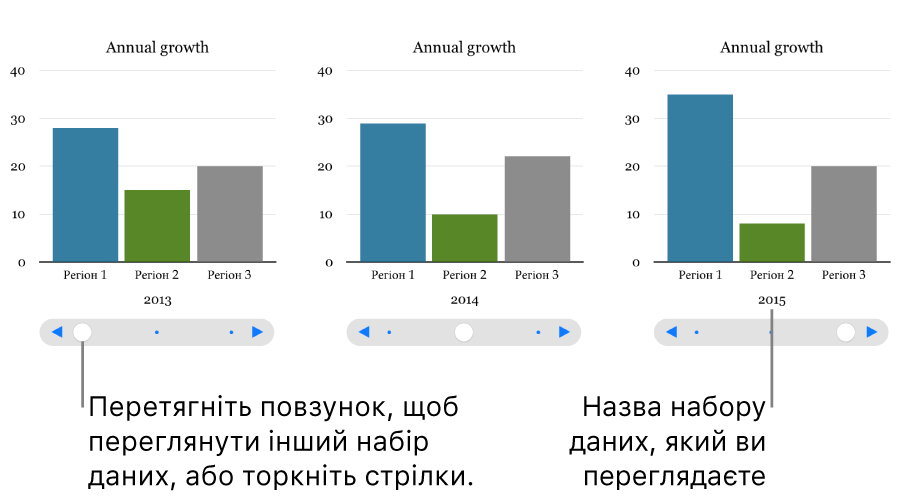
Працювати з діаграмою можна за допомогою повзунка та кнопок або використовуючи тільки кнопки.
Торкніть
 , торкніть
, торкніть  й виберіть «Інтерактивна».
й виберіть «Інтерактивна».Торкніть діаграму, щоб додати її, а потім перетягніть у потрібне місце на сторінці.
Щоб додати або змінити дані, торкніть діаграму, торкніть «Змінити дані», а потім виконайте будь-яку з наведених нижче дій.
Введення даних Торкніть чарунку тексту, а потім введіть власні дані.
Визначення способу нанесення даних (рядки чи стовпці як ряди даних) Торкніть
 на панелі інструментів і торкніть потрібну опцію.
на панелі інструментів і торкніть потрібну опцію.
Торкніть «Готово» на панелі інструментів.
Щоб змінити тип керування для взаємодії з діаграмою, торкніть діаграму, а потім торкніть
 , виберіть «Діаграма», відтак «Інтерактивна діаграма» та параметр «Тільки кнопки».
, виберіть «Діаграма», відтак «Інтерактивна діаграма» та параметр «Тільки кнопки».Якщо параметр «Інтерактивна діаграма» не відображається, проведіть пальцем вгору від елементів керування.
Видалення діаграми
Будь-яку діаграму в документі можна видалити, не порушуючи при цьому жодних даних у таблицях.
Торкніть діаграму, а тоді торкніть «Видалити».
Видалення даних у таблиці, які було використано для створення діаграми, не призведе до видалення самої діаграми — просто діаграму буде очищено від усіх даних.